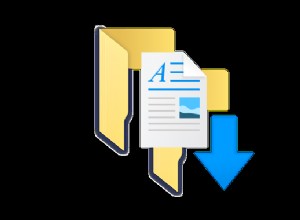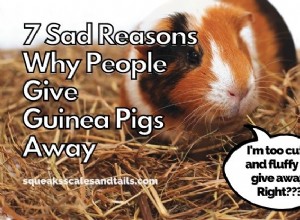تبلغ مدة غفوة منبه iPhone 9 دقائق بشكل افتراضي ، ولا توجد طريقة مباشرة لتعديله في تطبيق Clock الأصلي. هذا يعني أنه لا يمكنك تغيير وقت الغفوة على iPhone إذا كنت بحاجة إلى تلك الدقائق الإضافية للاستيقاظ! لكن لا تقلق.
إليك حلين للقيام بذلك. لكن أول الأشياء أولاً!
- ما السبب وراء 9 دقائق من الغفوة؟
- كيفية تعديل وقت الغفوة على iPhone باستخدام تطبيق الساعة
- تخصيص وقت الغفوة على iPhone باستخدام تطبيقات الطرف الثالث
ما السبب وراء 9 دقائق من التأجيل؟
يعود تاريخه إلى الوقت الذي كانت فيه ساعات التروس الميكانيكية موجودة فقط. كانت محاذاة أسنان التروس للسماح لمدة 10 دقائق بالضبط بمثابة قيد مادي ، مما دفعهم للاختيار بين تسع دقائق أو أكثر من 10 دقائق.
هذا سبب بيولوجي ورد في تقارير الناس في الخمسينيات من القرن الماضي. والسبب الذي كان مفترضًا وحتى منطقيًا هو أن 10 دقائق كانت كافية للأشخاص في حالة نصف نعاس بالفعل للعودة إلى نوم عميق.
هذا يعني أنهم سيستيقظون ، محبطين مرة أخرى ، لذا فإن تسع دقائق ستكون المدة الزمنية المثلى للحصول على قيلولة في اللحظة الأخيرة دون أن يفقدوا أنفسهم مرة أخرى في عالم الأحلام.
سبب آخر للتداول ، والذي بدا أكثر منطقية ، هو أن وقت وظيفة الغفوة يجب أن يكون أعلى رقم مكون من رقم واحد.
على الرغم من أنه مهما كانت الحالة ، فمن غير الواضح ما الذي جعل Apple تتبنى فكرة 9 دقائق كوقت غفوة افتراضي ، خاصةً عندما لا يكون لدى أجهزة iPhone مثل هذه القيود.
بغض النظر ، إذا كنت تريد تغيير هذا المعيار الافتراضي لمدة 9 دقائق ، فاستمر في القراءة.
كيفية تعديل وقت الغفوة على iPhone باستخدام تطبيق الساعة
بدلاً من تغيير وقت الغفوة ، عليك فقط ضبط عدة منبهات مع فترات زمنية أطول بينهما. سيؤدي هذا تلقائيًا إلى زيادة وقت الغفوة. هذا هو أبسط حل بدون تنزيل التطبيق.
على سبيل المثال ، لا بد لي من الاستيقاظ في الساعة 5 صباحًا ولكني بحاجة إلى وقت قيلولة أطول. ومن ثم ، سأقوم ببساطة بضبط عدة إنذارات بفاصل زمني أطول. سأقوم أولاً بضبط المنبه التحذيري على الانطلاق في الساعة 4:45 صباحًا لمدة 15 دقيقة إضافية من وقت الفراغ ، يليه منبه آخر في الساعة 5 صباحًا.
دعونا نفهم كيفية القيام بذلك.
- افتح تطبيق الساعة .
- انقر على المنبه علامة التبويب في الجزء السفلي.
- انقر على + في الزاوية اليمنى العليا.
- أدخل وقتك المفضل باستخدام بكرة التمرير أو لوحة الأرقام .
ملاحظة :إذا كنت تستخدم إعداد تنسيق الوقت 24 ساعة على جهاز iPhone الخاص بك ، فلن ترى شريط التمرير صباحًا / مساءً أثناء إنشاء المنبه. - بمجرد التعيين ، أوقف الغفوة .
- أخيرًا ، انقر على حفظ في أعلى اليمين لضبط المنبه الأول.
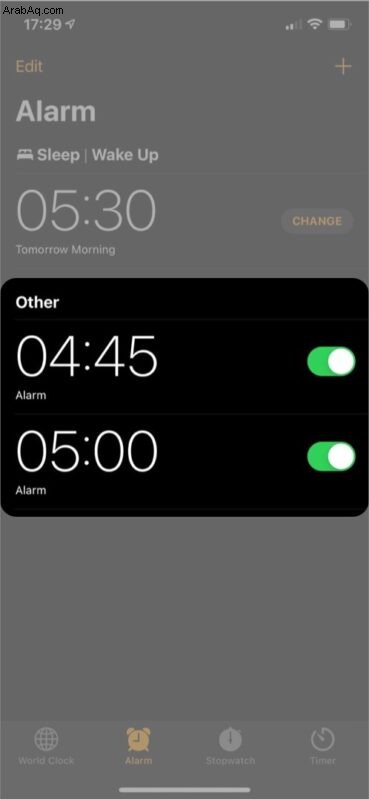
- بعد ذلك ، اتبع الخطوات المذكورة أعلاه لضبط منبه آخر.
في حالتي ، الساعة الخامسة صباحًا .
الآن ، هذا يعني أنه تم ضبط منبهين ، أحدهما في الساعة 4:45 صباحًا يعمل كإنذار تحذير يشير إلى أن الوقت قد حان للاستيقاظ ، والآخر في الساعة 5 صباحًا يعمل كمنبه رئيسي لإعلامك بأن الوقت قد حان لبدء اليوم.
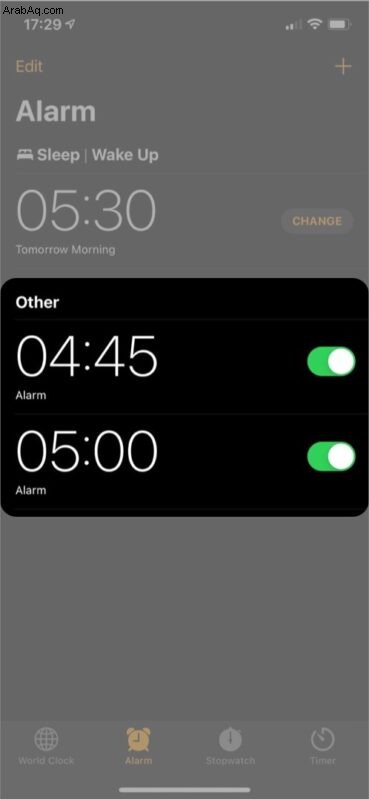
أو بدلاً من ذلك ، يمكنك أيضًا الحصول على وقت غفوة أقصر. فقط اضبط عدة منبهات مع فجوة زمنية أقل.
دعونا ننظر في نفس المثال أعلاه. إذا كنت أرغب في الاستيقاظ في الساعة 5 صباحًا ولكنني بحاجة إلى وقت غفوة أقصر ، فسأقوم بضبط العديد من المنبهات بفاصل زمني أقل (على سبيل المثال 5 دقائق) للانطلاق قبل ضبط المنبه في الساعة 5 صباحًا.
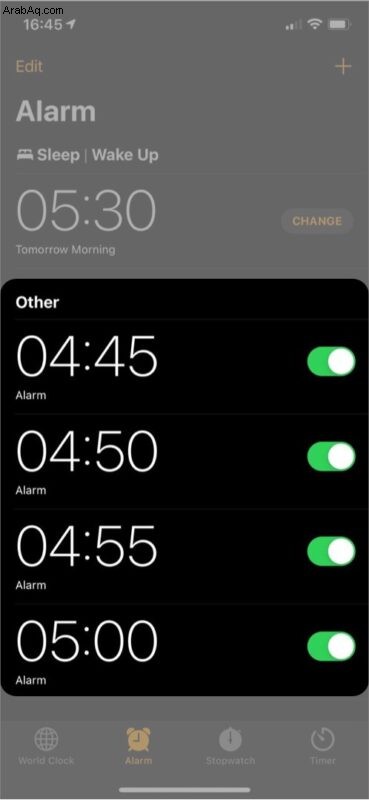
معلومات اضافية :إذا استيقظت في وقت أبكر من وقت الغفوة الذي تريده ، فانتقل إلى تطبيق الساعة وقم يدويًا بتعطيل باقي أجهزة الإنذار لتجنب حدوث تهيج.
تخصيص وقت الغفوة على iPhone باستخدام تطبيقات الطرف الثالث
بصرف النظر عن الخطوات الموضحة أعلاه ، والتي تعمل بشكل جيد في تغيير وقت الغفوة ، يمكن للعديد من تطبيقات الطرف الثالث على متجر التطبيقات المساعدة في تخصيص وقت الغفوة. الوظيفة الإضافية هي أنها توفر ميزات إضافية أيضًا.
لقد استخدمت Alarmy في هذه المقالة لشرح كيفية عمل تطبيقات التنبيه التابعة لجهات خارجية:
- قم بتنزيل Alarmy من App Store .
- افتح التطبيق وانقر على + في أسفل اليمين.
- انقر على المنبه .
- حدد وقت الاستيقاظ الذي تريده باستخدام عجلة التمرير وانقر على غفوة .
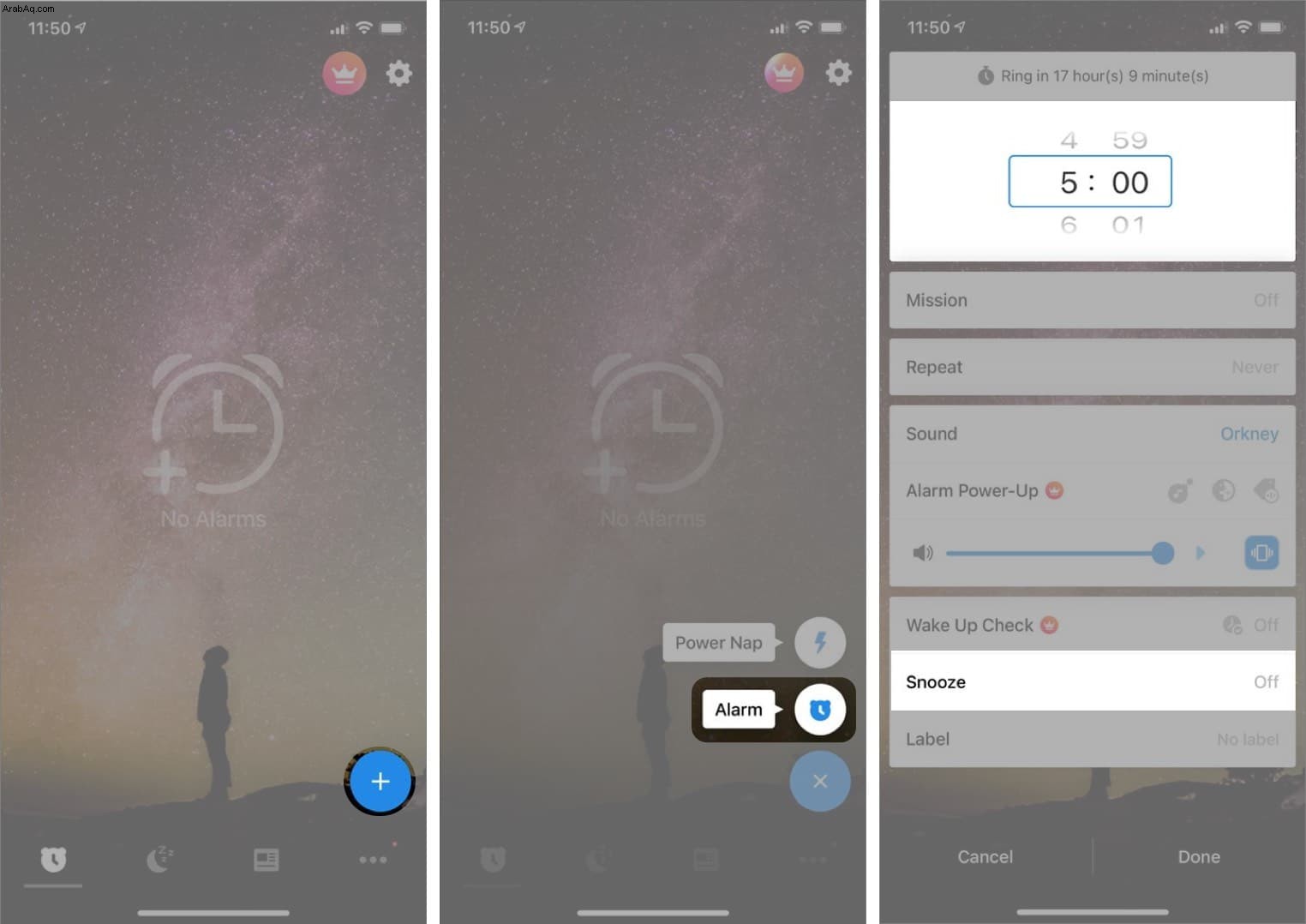
- حدد وقت الغفوة واضغط على تم.
- أخيرًا ، انقر على تم مرة أخرى لضبط المنبه.
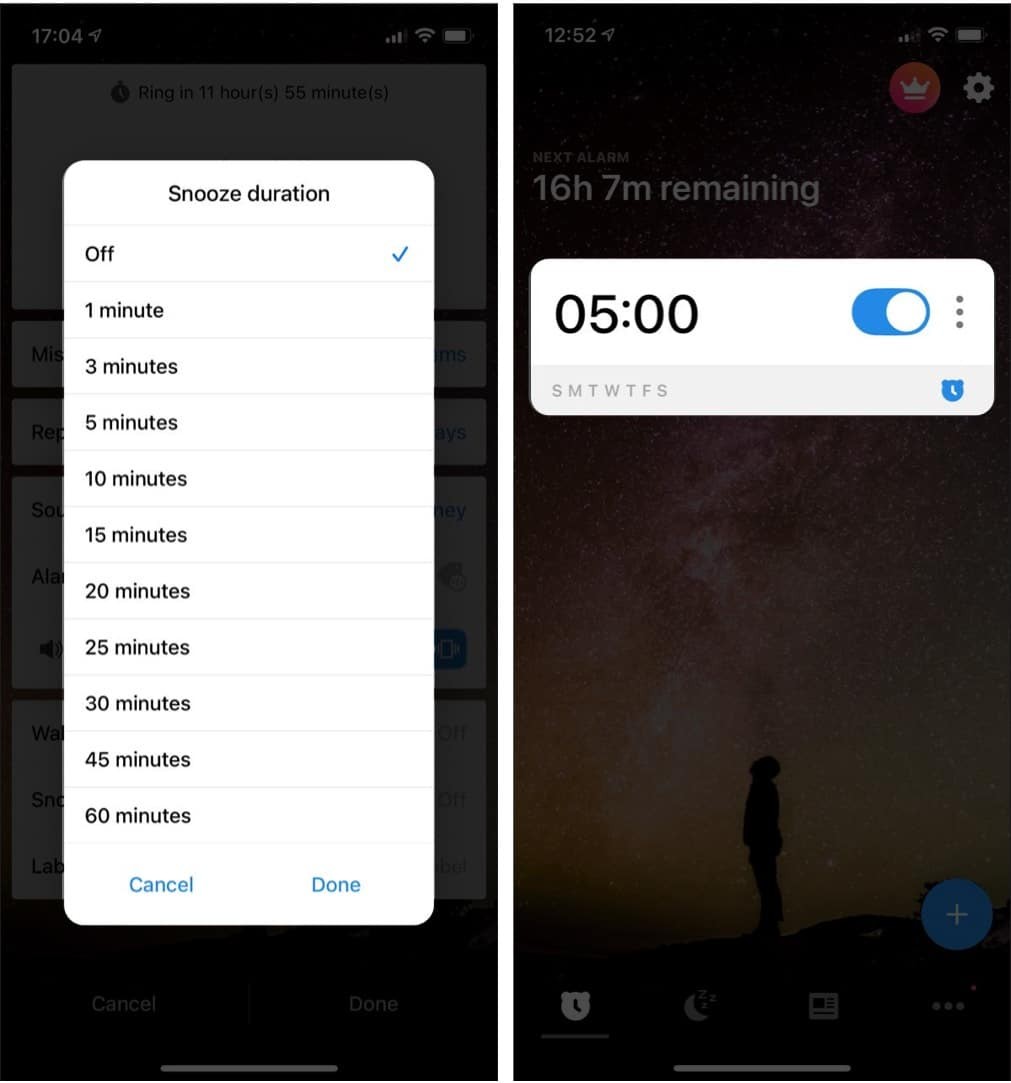
- اختياري :استخدم الصوت المسجل كمنبه أو استمع إلى أصوات نوم التطبيق لتغفو.
معلومات إضافية: يقدم Alarmy مجموعة واسعة من الأنشطة الممتعة مثل حل مسائل الرياضيات والتقاط الصور ولعب ألعاب الذاكرة وقراءة الأخبار ومشاهدة الأبراج للمساعدة في الاستيقاظ في الصباح.
تطبيقات التنبيه الأخرى التي أوصي بها:
- مُنبّه لي
- الساعات:المنبه ، الساعة العالمية
- المنبه بصوت عالٍ
ملاحظة :الخطوات مشابهة تقريبًا لتغيير وقت الغفوة في جميع التطبيقات.
لذلك ، هذه هي الطريقة التي يمكنك بها تغيير وقت الغفوة على جهاز iPhone الخاص بك باستخدام تطبيق الساعة المدمج أو تطبيقات الجهات الخارجية. ما الجهة الخارجية التي تجدها أكثر فائدة لنفسك؟ اسمحوا لي أن أعرف في التعليقات.
اقرأ التالي :
- كيفية تعيين إحدى أغاني Apple Music على أنها منبه على iPhone
- كيفية ضبط المنبه على Apple Watch (دليل مفصل خطوة بخطوة)
- ضبط المنبه على جهاز Mac:شرح 5 طرق
- لا يوجد صوت على iPhone؟ 12 إصلاحات سريعة لتجربتها الآن!